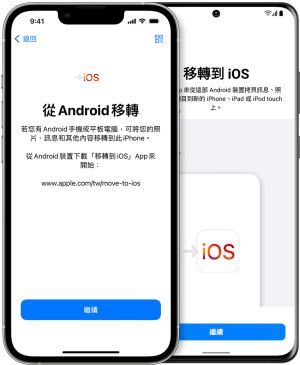搶在iPhone 14系列發表前,三星推出了最新摺疊機Flip4、Fold4,均衡優化整體表現,台灣開賣資訊即將在8/17公布。 如果已經心動,想要跳槽三星的用戶,先來看看官方提供的轉移方式。三星推出的「Smart Switch」可從 iPhone換到三星旗艦機,準備好Lightning 對 Type-C 的傳輸線對傳速度更快。另外,如果準備重溫蘋果懷抱,存好錢要加入iPhone 14的新世界,也先來學一學 Android轉到iPhone的方式吧!
iPhone轉三星這樣做
三星的Smart Switch 提供有線和無線兩種轉移方式,有線速度快且穩定, 如果是Android轉到三星,只要準備好 Type-C 傳輸線即可,如果是從iOS系統轉到三星,則需要一條 Lightning 對 Type-C 的傳輸線。新的三星手機端則是要下載 《Smart Switch》App,接著按照畫面指示就能完成備份。
使用 Smart Switch 時,畫面會跳出使用者選擇「欲傳輸的資料」選項,包含通話與聯絡人、訊息、應用程式、設定、主螢幕、照片、影片、音訊和文件資料等,應用程式部分,如果是從 iOS 系統轉過來的話,只要 Google Play 上有對應的App可以下載那麼手機就會自動下載。但台灣人最常使用的 LINE,由於帳號紀錄和通訊紀錄都是備份在手機端,因此得要自己備份移轉。另外,需要登入帳號的App,都需要重新下載。
Android轉iPhone這樣做
原本的Android手機下載《移轉到 iOS》App,將新的iPhone和原本的Android 手機插上電源。在新iPhone上點一下「從 Android 移轉資料」,在 Android 裝置上,打開《移轉到 iOS》App,在 iOS 裝置上會看到「從 Android 移轉」畫面時,點一下「繼續」,然後等候一組十位數或六位數密碼,在 Android 裝置上輸入密碼。
在 Android 裝置上,選取要移轉的內容,然後點一下「繼續」,即可開始傳輸,在整個傳輸過程中,Android的畫面應停留在《移轉到 iOS》App。如果傳輸完成前,使用 Android 上的其他 App 或接聽電話,會影響到備份完整性,且即使 Android 裝置顯示程序已經完成,也請靜置兩部裝置,直到 iOS 裝置上顯示的載入列完成。保持裝置靠近彼此並接上電源,直到移轉完成。整個移轉過程可能需要一段時間,時間長短依移轉的內容量而定。
我是廣告 請繼續往下閱讀
三星的Smart Switch 提供有線和無線兩種轉移方式,有線速度快且穩定, 如果是Android轉到三星,只要準備好 Type-C 傳輸線即可,如果是從iOS系統轉到三星,則需要一條 Lightning 對 Type-C 的傳輸線。新的三星手機端則是要下載 《Smart Switch》App,接著按照畫面指示就能完成備份。
使用 Smart Switch 時,畫面會跳出使用者選擇「欲傳輸的資料」選項,包含通話與聯絡人、訊息、應用程式、設定、主螢幕、照片、影片、音訊和文件資料等,應用程式部分,如果是從 iOS 系統轉過來的話,只要 Google Play 上有對應的App可以下載那麼手機就會自動下載。但台灣人最常使用的 LINE,由於帳號紀錄和通訊紀錄都是備份在手機端,因此得要自己備份移轉。另外,需要登入帳號的App,都需要重新下載。
Android轉iPhone這樣做
原本的Android手機下載《移轉到 iOS》App,將新的iPhone和原本的Android 手機插上電源。在新iPhone上點一下「從 Android 移轉資料」,在 Android 裝置上,打開《移轉到 iOS》App,在 iOS 裝置上會看到「從 Android 移轉」畫面時,點一下「繼續」,然後等候一組十位數或六位數密碼,在 Android 裝置上輸入密碼。
在 Android 裝置上,選取要移轉的內容,然後點一下「繼續」,即可開始傳輸,在整個傳輸過程中,Android的畫面應停留在《移轉到 iOS》App。如果傳輸完成前,使用 Android 上的其他 App 或接聽電話,會影響到備份完整性,且即使 Android 裝置顯示程序已經完成,也請靜置兩部裝置,直到 iOS 裝置上顯示的載入列完成。保持裝置靠近彼此並接上電源,直到移轉完成。整個移轉過程可能需要一段時間,時間長短依移轉的內容量而定。